- 时间:2025-02-22 10:35:52
- 浏览:
你有没有遇到过这种情况:手机里的宝贝照片、视频,还有那些珍藏的音乐,你都想一股脑儿地搬到电脑上,可是电脑却像个顽皮的小家伙,对手机爱搭不理。别急,今天就来教你一招,让你的安卓手机和电脑成为好朋友,那就是——安卓系统USB万能驱动下载!
一、小秘密:什么是USB万能驱动?
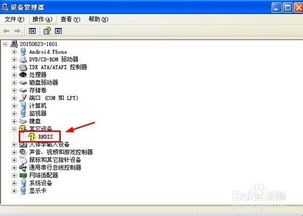
想象电脑和手机之间就像两条平行线,它们需要一座桥梁来连接。而这座桥梁,就是USB万能驱动。它就像一个神奇的魔法师,能让你的电脑轻松识别并管理各种安卓手机。
二、小技巧:为什么需要USB万能驱动?

1. 数据传输小能手:有了它,你可以像拷贝文件一样,把手机里的照片、视频、音乐等轻松搬到电脑上,还能反过来,把电脑里的文件传到手机里。
2. 手机管理小助手:通过USB万能驱动,你可以轻松管理手机中的联系人、短信、应用等,就像在电脑上操作一样方便。
3. 手机升级小卫士:当你的手机需要更新系统或安装新应用时,USB万能驱动也能派上大用场,帮你顺利完成升级。
三、小攻略:如何下载USB万能驱动?
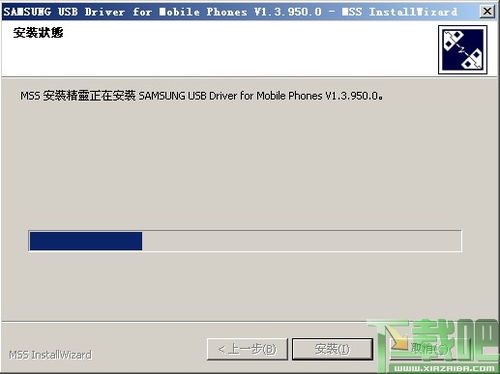
1. 官网寻宝:首先,你可以去安卓手机的官方网站上寻找万能驱动。一般来说,官网上的驱动都是最新、最稳定的。
2. 万能驱动之家:如果你找不到官方驱动,还可以去万能驱动之家这样的专业网站下载。这里提供了各种品牌的安卓手机驱动,总有一款适合你。
3. 手机助手帮忙:有些手机助手软件,如91手机助手,也提供了万能驱动的下载功能。你只需在手机助手里搜索,就能找到适合你手机的驱动。
四、小步骤:如何安装USB万能驱动?
1. 下载驱动:首先,找到适合你手机的USB万能驱动,并下载到电脑上。
2. 解压文件:下载完成后,将驱动文件解压到一个文件夹里。
3. 连接手机:用USB线将手机连接到电脑。
4. 安装驱动:打开设备管理器,找到未知设备,右键点击,选择“更新驱动程序软件”。
5. 选择驱动路径:在弹出的窗口中,选择“浏览计算机以查找驱动程序”,然后找到解压后的驱动文件夹,点击“下一步”。
6. 完成安装:等待驱动安装完成,你的手机就能被电脑识别了。
五、小贴士:安装驱动时要注意什么?
1. 确保电脑操作系统与驱动兼容:比如,Windows 10系统可能不支持某些旧版本的驱动。
2. 下载驱动时要注意安全:尽量从官方网站或知名网站下载,避免下载到恶意软件。
3. 安装驱动时,确保手机已开启USB调试模式:在手机设置中找到“开发者选项”,开启“USB调试”。
4. 安装过程中,如果遇到问题,可以尝试重新安装或查找其他驱动。
有了USB万能驱动,你的安卓手机和电脑就能成为形影不离的好伙伴。无论是数据传输、手机管理,还是手机升级,都能轻松搞定。快来试试吧,让你的手机和电脑一起飞起来!




